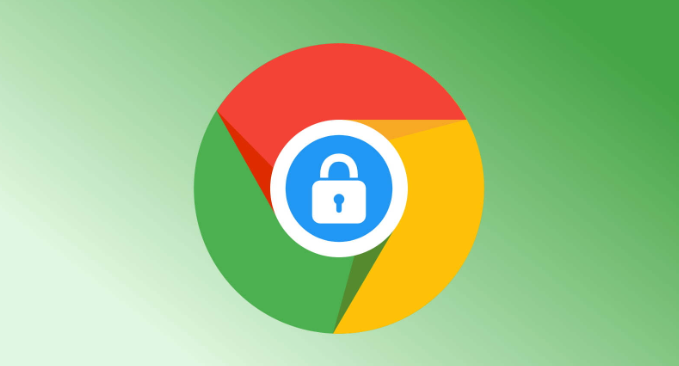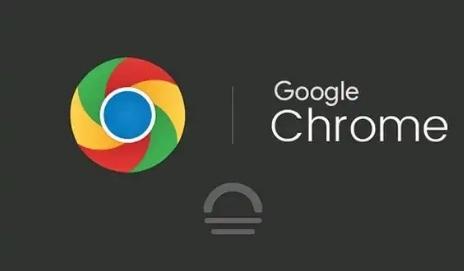一、检查浏览器缩放比例
1. 查看缩放设置:在Chrome浏览器中,点击右上角的三个点图标,选择“设置”。在设置页面中,找到“外观”选项,查看“页面缩放”设置。如果缩放比例不是100%,可能会导致页面元素显示不全。将缩放比例调整为100%,然后刷新下载页面,看是否解决问题。
2. 使用快捷键调整缩放:除了在设置中调整缩放比例,还可以使用快捷键快速调整。按下Ctrl+0(数字零)组合键,可以将浏览器的缩放比例恢复到默认的100%。或者按下Ctrl+滚动鼠标滚轮,也可以调整缩放比例,向上滚动放大,向下滚动缩小。
二、清除浏览器缓存和Cookie
1. 清除缓存和Cookie:浏览器缓存和Cookie中可能存储了错误的页面布局信息,导致下载页面元素显示不全。在Chrome浏览器中,点击右上角的三个点图标,选择“更多工具”,然后点击“清除浏览数据”。在弹出的窗口中,选择清除“缓存的图片和文件”以及“Cookie和其他站点数据”,然后点击“清除数据”按钮。
2. 重新登录账号(如果适用):如果下载页面需要登录账号才能访问,清除缓存和Cookie后,需要重新登录账号。登录后,再次打开下载页面,看是否能够正常显示所有元素。
三、调整浏览器窗口大小
1. 最大化或还原浏览器窗口:尝试将Chrome浏览器窗口最大化,看是否能够完整显示下载页面的元素。有时候,浏览器窗口大小不合适可能导致页面布局错乱。如果最大化后仍然不能解决问题,可以尝试将浏览器窗口还原到之前的大小,或者手动调整窗口大小,看是否能够找到合适的显示效果。
2. 切换浏览器窗口模式:如果浏览器处于全屏模式或其他特殊模式,可能会导致页面元素显示不全。可以尝试退出全屏模式,或者切换到窗口模式,看是否能够解决问题。按下F11键可以切换浏览器的全屏模式和窗口模式。
四、检查下载页面的代码和样式
1. 查看源代码:如果以上方法都无法解决问题,可能需要检查下载页面的代码和样式。在Chrome浏览器中,右键点击下载页面,选择“查看网页源代码”。在源代码中,查找与下载相关的HTML代码和CSS样式,看是否存在错误或冲突。如果发现有问题的代码或样式,可以尝试修改或删除,但需要注意不要影响页面的其他功能。
2. 使用开发者工具调试:Chrome浏览器提供了强大的开发者工具,可以帮助调试页面的代码和样式。按下F12键打开开发者工具,在“Elements”面板中,可以查看页面的DOM结构,查找下载页面元素的相关信息。在“Styles”面板中,可以查看和修改元素的CSS样式。通过开发者工具,可以尝试调整元素的属性和样式,看是否能够解决显示不全的问题。